Notice HP SLATE ALL-IN-ONE 17-L000NF
Liens commerciaux

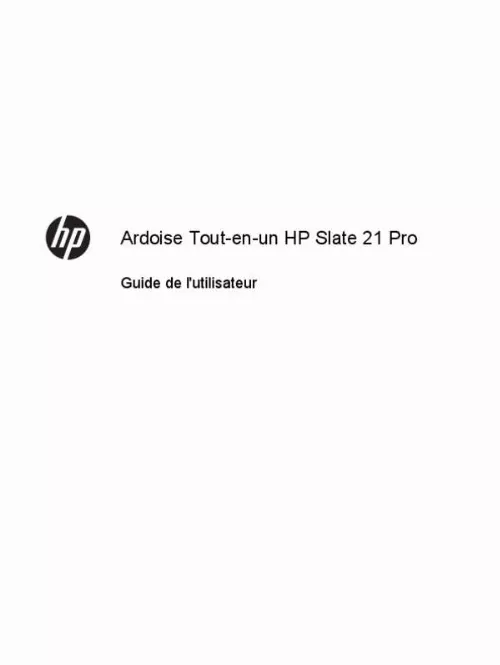
Le mode d'emploi HP SLATE ALL-IN-ONE 17-L000NF vous rend service
Le pavé tactile ne fonctionne plus sans raison. Vous vous demandez si vous n'avez pas fait une mauvaise manipulation, et comment rétablir la fonction du pavé. Vous ne parvenez pas à télécharger la moindre application avec le playstore sur votre tablette. Le mode d'emploi de votre HP SLATE ALL-IN-ONE 17-L000NF vous indiquera comment rétablir ce pavé tactile, et comment télécharger les applications de votre choix très facilement. Le bouton d'allumage de la tablette est enfoncé. Vous voulez savoir comment le remettre en position normale afin de pouvoir démarrer la tablette. Vous ne parvenez pas à connecter votre clé usb sur votre tablette tactile. La notice d'utilisation de votre HP SLATE ALL-IN-ONE 17-L000NF vous permettra de remettre correctement le bouton d'allumage de votre tablette tactile. Vous pourrez aussi connecter facilement votre clé usb à votre tablette.
Extrait du mode d'emploi HP SLATE ALL-IN-ONE 17-L000NF
Les instructions détaillées pour l'utilisation figurent dans le Guide de l'utilisateur.
Developer options (Options du développeur)—Activez ou désactivez les différentes options sous Developer options (Options du développeur). ATTENTION : L'activation de ce paramètre peut entraîner des problèmes au niveau de votre tablette. � À propos de la tablette—Affichez la version logicielle et les informations légales de votre tablette. � 11 8 Protection de votre tablette Pour empêcher tout tiers d'accéder aux données de votre tablette, sélectionnez une méthode de verrouillage de l'écran. Pour accéder aux paramètres, appuyez sur l'icône Toutes les applications, puis appuyez sur Paramètres. Sous PERSONNEL, appuyez sur Sécurité, puis sous SÉCURITÉ DE L'ÉCRAN, appuyez sur Verrouillage de l'écran. écran, sélectionnez l'un des types de verrouillage de l'écran suivants, puis suivez les instructions à l'écran. REMARQUE : Si vous avez déjà défini un verrouillage de l'écran, vous devez déverrouiller l'écran avant de modifier les paramètres de verrouillage. � ● ● ● ● Faire glisser—Déverrouillez l'écran en faisant glisser votre doigt vers la droite. Code PIN—Entrez au minimum quatre chiffres pour déverrouiller l'écran. mot de passe—Entrez au minimum quatre lettres ou chiffres. Cette option offre une protection renforcée si un mot de passe fort est sélectionné 12 Chapitre 8 Protection de votre tablette 9 Sauvegarde et récupération de vos données Mise à jour des applications, des widgets et du système d'exploitation HP recommande de mettre à jour régulièrement vos applications, vos widgets et le système d'exploitation avec les versions les plus récentes. Les mises à jour peuvent permettre de résoudre des problèmes et ajoutent de nouvelles fonctions et options à votre tablette. [...] Faites glisser votre doigt depuis le bas de l'écran pour afficher les cartes Google Now. Appuyez sur une icône pour réaliser les opérations décrites dans le tableau. Description Recherche—Tapez un ou plusieurs mots-clés à rechercher avec Google. Icône (1) (2) Recherche vocale—Appuyez sur l'icône du microphone, puis énoncez un ou plusieurs mots-clés à rechercher avec Google. � ● Pour afficher un écran d'accueil de droite ou de gauche, faites glisser votre doigt vers la gauche ou la droite. pour revenir rapidement à l'écran d'accueil , appuyez sur l'icône Accueil. (5) Applications récentes—Ouvre la liste des applications que vous avez utilisées récemment. ● ● Appuyez sur un élément pour l'ouvrir. Pour supprimer une application de la liste, faites-la glisser vers la droite ou la gauche. (6) Toutes les applications—Affiche la liste de toutes les applications. Pour afficher tous les widgets, tapez sur l'onglet Widgets. 4 Chapitre 3 Navigation dans l'écran d'accueil 4 Utilisation des applications et des widgets Les applications sont des raccourcis placés sur l'écran d'accueil et utilisés pour ouvrir les applications installées sur votre tablette. Les widgets sont des applications possédant des fonctions spéciales et qui affichent un contenu fréquemment mis à jour. Ce contenu à jour est consultable sans ouvrir le widget. Pour afficher toutes les applications, appuyez sur l'icône Toutes les applications. Pour ouvrir une application, appuyez sur son icône. pour revenir à l'écran d'accueil , appuyez sur l'icône Accueil. Pour ajouter une application à l'écran d'accueil, appuyez longuement sur l'application jusqu'à l'apparition de l'écran d'accueil, puis faites-la glisser vers l'emplacement souhaité. Pour supprimer une application de l'écran d'accueil, appuyez longuement sur l'application, puis faites-la glisser vers l'icône Supprimer en haut de l'écran...
Téléchargez votre notice ! Téléchargement gratuit et sans inscription de tous types de documents pour mieux utiliser votre tablette HP SLATE ALL-IN-ONE 17-L000NF : mode d'emploi, notice d'utilisation, manuel d'instruction. Cette notice a été ajoutée le Mardi 5 Mai 2016. Si vous n'êtes pas certain de votre références, vous pouvez retrouvez toutes les autres notices pour la catégorie Tablette Hp.


